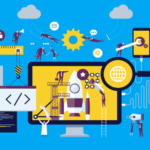Vendere online oggi non è difficile gli strumenti non mancano: Ci sono Magento, PrestaShop e WooCommerce per la creazione di complessi ed avanzati sistemi di e-commerce.
Ma noi vogliamo vendere solo qualche prodotto o un solo prodotto. Non possiamo installare un programmone tipo woocommerce per pochi prodotti o addirittura un solo prodotto.
Se realizziamo qualche prodotto digitale (e-book, video, tutorial, ecc.), ed esempio, e creiamo un mini sito web per venderli, varrebbe la pena di creare una struttura complessa con uno dei programmoni menzionati? La risposta è un bel NO.
Per questo motivo, oggi parliamo di un plugin per WordPress per vendere online con paypal che trasformerà un semplice sito web in un sito web di e-commerce in pochi click. E’ necessario avere un conto PayPal che si può creare molto velocemente (5 minuti).
Sto parlando del plugin di WordPress Simple Paypal Shopping Cart. Con questo semplice componente, ogni pagina di WordPress può diventare un prodotto da mettere nel carrello, e/o il carrello stesso! Ma non solo…
Una volta installato ed attivato, all’interno del menù “Impostazioni” sarà disponibile una nuova voce con etichetta “WP Carrello Spesa“che condurrà all’interfaccia di gestione del sistema.
Tra le opzioni di configurazione più importanti, oltre alla gestione completa di tutte le stringhe che intervengono nella procedura di acquisto, troviamo:
- l’indirizzo di posta elettronica che identifica il nostro conto PayPal;
- la valuta di riferimento ed il suo simbolo;
- il costo della spedizione, la quale, se lo desideriamo, può essere resa gratuita per importi superiori ad una soglia gestibile;
- il metodo con il quale PayPal dovrà gestire l’indirizzo di spedizione;
- l’URL di ritorno, dopo aver effettuato il pagamento;
- la possibilità di lavorare in ambiente di test (Sandbox) e di usufruire di un log di debug;
- la gestione completa dei messaggi mail che il sistema invierà all’acquirente e al venditore, contenenti il riepilogo dell’ordine;
- la gestione dei coupon per creare dei buoni sconto contraddistinti da un codice, una percentuale di sconto e una data di scadenza.
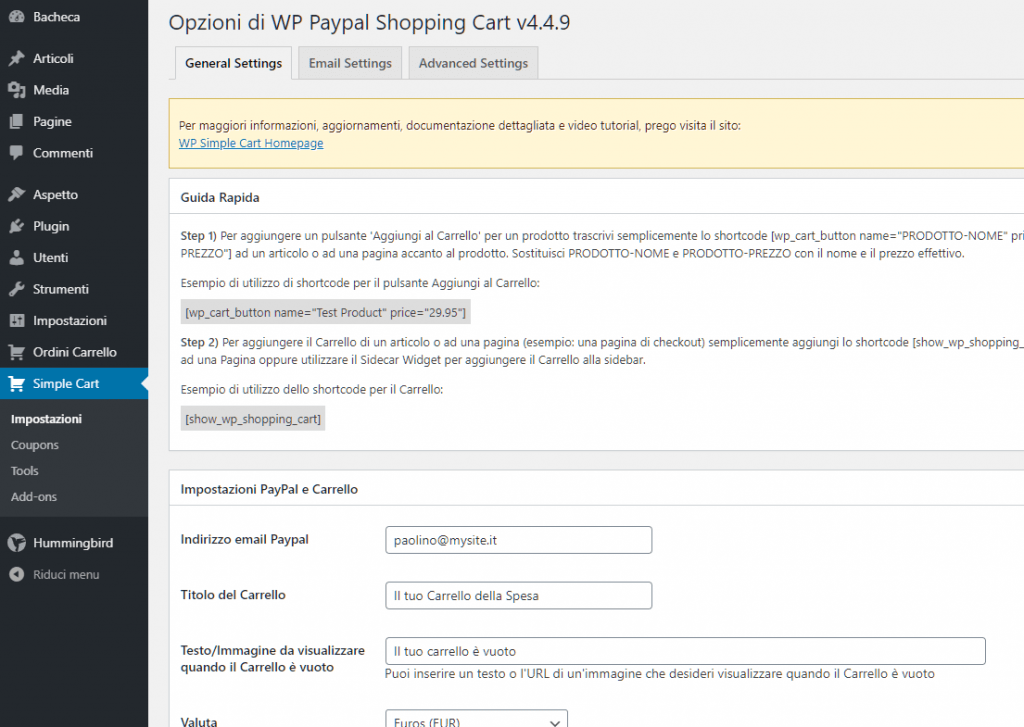
Aggiungi il bottone PayPal sulle pagine prodotti
Quando avrai finito di configurare la pagina “Impostazioni” di WordPress Simple PayPal Shopping Cart, sarai pronto per aggiungere il bottone PayPal sulle pagine prodotti.
I bottoni “Aggiungi al carrello” generati con questo plugin, possono essere inseriti su qualunque pagina e post attraverso uno shortcode.
Scorri verso l’alto della pagina e copia lo shortcode di esempio:
[wp_cart_button name=”Telefono” price=”150.00″]
Semplicemente, incolla poi lo shortcode all’interno dell’ Editore WordPress e aggiorna la pagina. Il pulsante Aggiungi al carrello sarà immediatamente visibile.
Ripeti lo stesso procedimento per tutti i tuoi prodotti.
Crea la pagina Carrello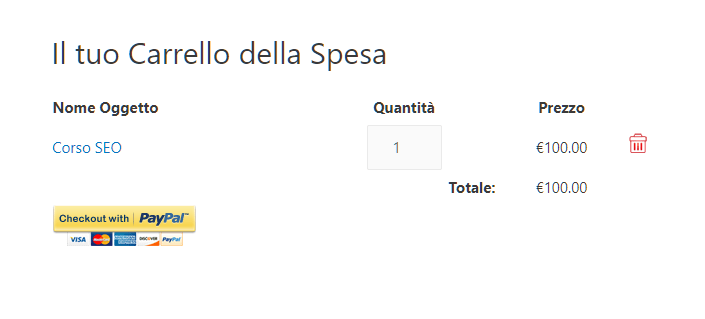
Affinchè l’utente possa gestire il proprio carrello, dovrai ovviamente creare una pagina “ad-hoc”.
Crea una nuova pagina WordPress come tutte le altre. Quindi, incolla all’interno di essa l’altro shortcode che vedi sulla schermata “General Settings”, cioè
[show_wp_shopping_cart]
Salva la pagina: sarà ora visibile il carrello PayPal.
Usando lo shortcode di WordPress Simple PayPal Shopping Cart, puoi aggiungere il carrello su qualunque pagina o post.
È comunque consigliabile creare una pagina dedicata esclusivamente al carrello, così da poter aggiungere un link a essa che sia sempre visibile sul sito (per esempio, un’icona nella sidebar o nel menu di navigazione).
In questo modo, gli utenti potranno in qualunque momento accedere al proprio carrello, procedere con il pagamento o continuare con lo shopping.
Il processo di pagamento vero e proprio avviene (come per i pulsanti “Paga Adesso”) su una schermata PayPal. Quando il pagamento è andato a buon fine, l’utente può essere reindirizzato automaticamente a una pagina di ringraziamento a tua scelta.
Crea l’email di conferma
Navigando in Impostazioni > WP Shopping Cart > Email Settings puoi creare un’email di conferma personalizzata.
Utilizza i tag forniti per far sì che l’email contenga tutte le informazioni relative all’ordine del cliente.
Sempre su questa pagina, puoi anche configurare l’email di notifica che sarà inviata a te stesso o al venditore.
Crea codici sconto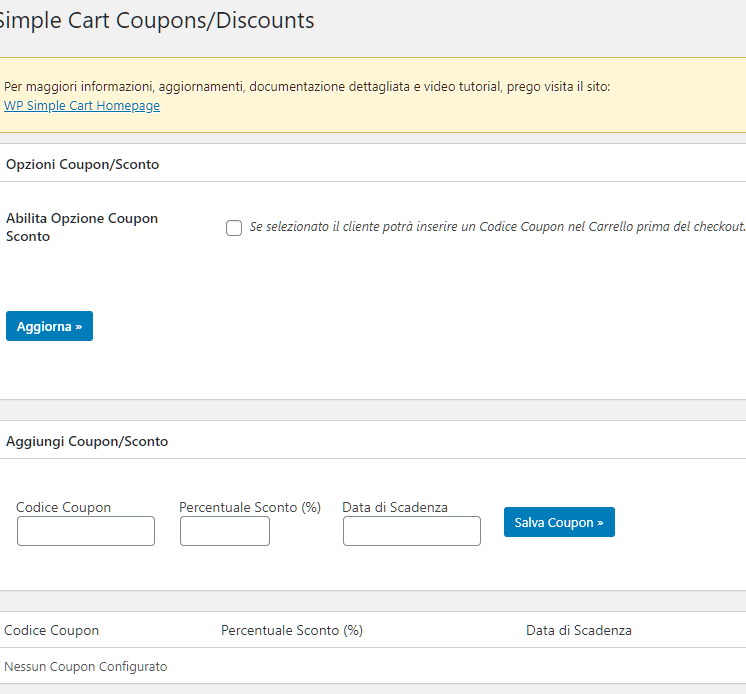 Una delle funzionalità più interessanti del plugin WordPress Simple PayPal Shopping Cart è quella per creare codici sconto.
Una delle funzionalità più interessanti del plugin WordPress Simple PayPal Shopping Cart è quella per creare codici sconto.
In questo modo, puoi creare un coupon con un codice a tua scelta, una percentuale di sconto e la data di scadenza. Quindi, i tuoi clienti dovranno solo inserire il codice da te fornito prima di effettuare il pagamento per poter beneficiare dello sconto.
Gestione online degli ordini
WordPress Simple PayPal Shopping Cart
Tutti gli ordini in corso, abbandonati e completati sono visibili all’interno della sezione Ordini Carrello che si trova nel menu principale della Bacheca WordPress.
Qui, puoi modificare, creare e cancellare ordini manualmente; inoltre, per ogni ordine viene generato un codice unico.
Personalizza il pulsante “Aggiungi al carrello”
Esteticamente, il pulsante default creato da WordPress Simple PayPal Shopping Cart risulta piuttosto semplice e molto poco visibile. Puoi però inserire un bottone personalizzato molto facilmente.
Semplicemente, crea un’immagine che vuoi usare come bottone.
Quindi, caricala come qualunque altro file media all’interno della tua Libreria su WordPress.
Infine, trova l’URL dell’immagine all’interno della pagina di modifica del file media, ed incollalo in Impostazioni > WP Shopping Cart nel campo Testo del pulsante o immagine Aggiungi al Carrello.
Fatto questo, invece del testo apparirà l’immagine che hai creato.
Adesso che hai impostato carrello e sistema di pagamento, dovrai ottimizzare il tuo sito di eCommerce e sapere quali sono gli errori da evitare per non danneggiare SEO e conversioni.
Conclusione
Come vedi, WordPress Simple PayPal Shopping Cart è un plugin molto semplice da configurare che, appoggiandosi alle funzionalità PayPal, permette di creare un vero e proprio negozio online all’interno del tuo sito.
Ti sembra troppo complicato farlo da te? Non hai tempo? Puoi richiedere il servizio di assistenza rapida che con una spesa minima risolverà il problema.
Contattaci subito!